word文档如何画四叶草?
来源:网络收集 点击: 时间:2024-04-07【导读】:
word文档中,利用可以形状可以画出很多有意思的形状来,此处演示一下word文档如何画四叶草。方法/步骤1/8分步阅读 2/8
2/8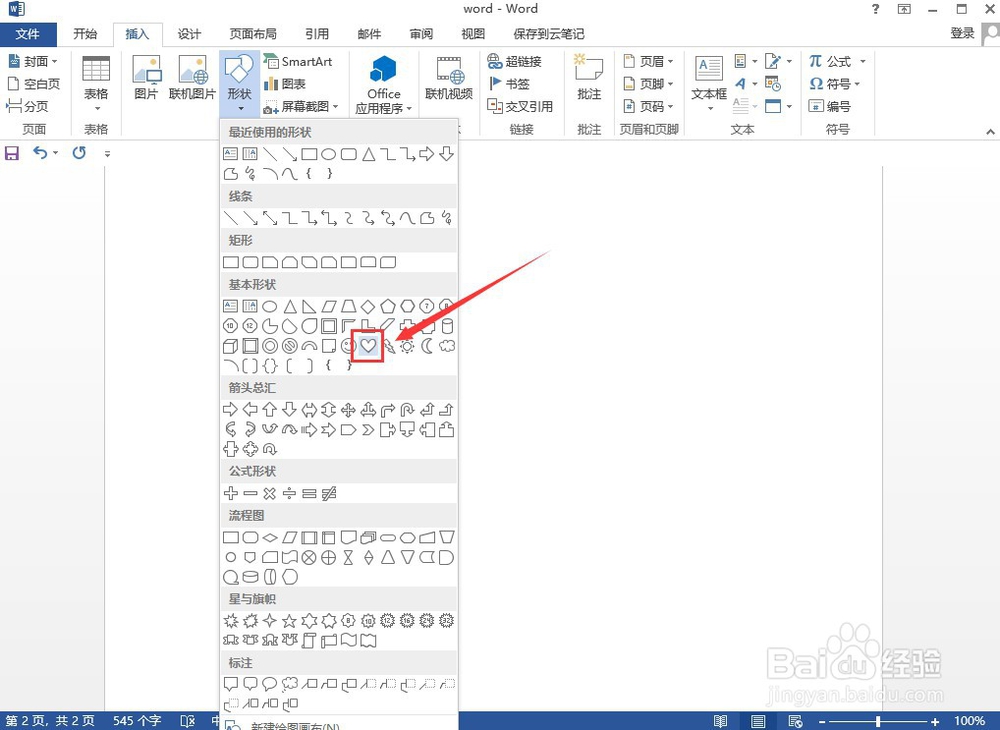 3/8
3/8 4/8
4/8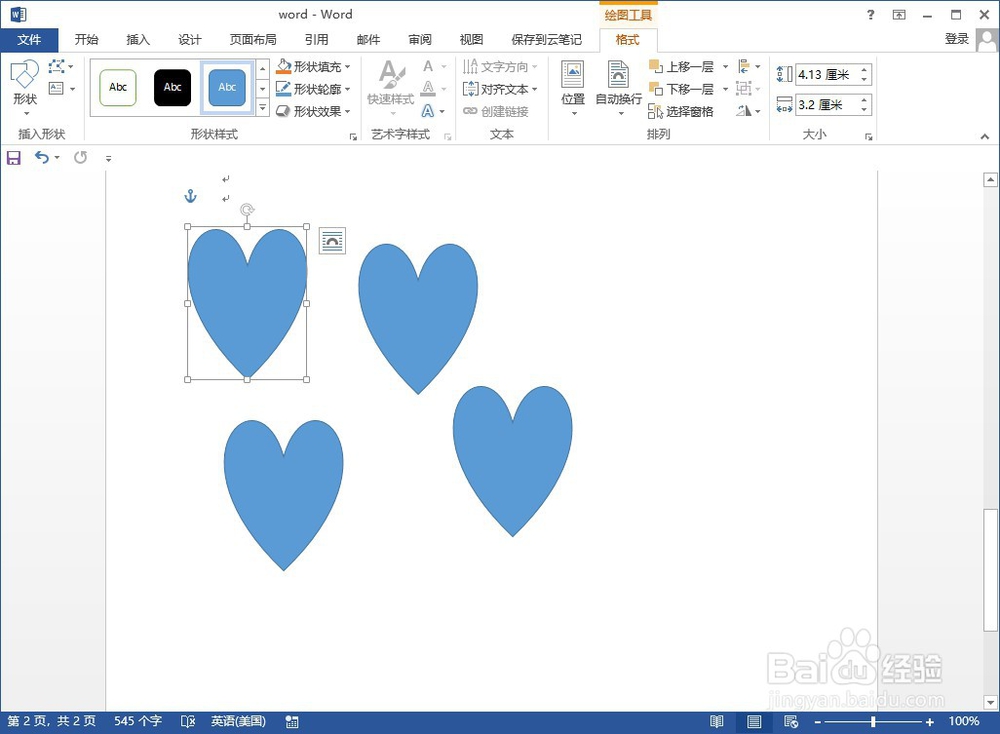 5/8
5/8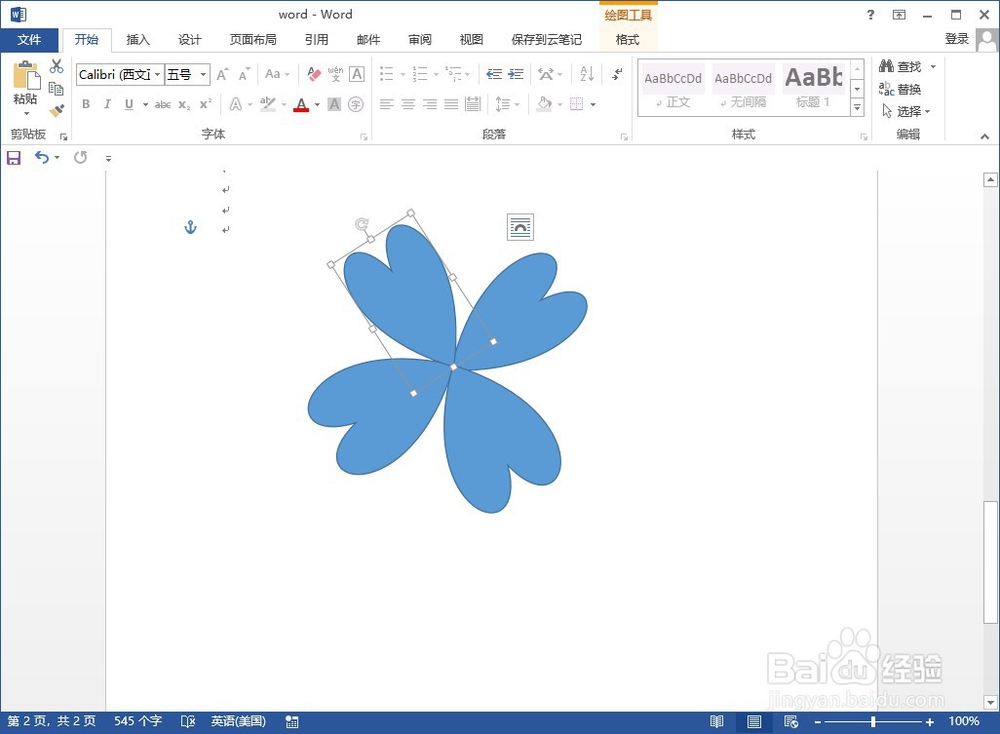 6/8
6/8 7/8
7/8 8/8
8/8
进入word文档首页,点击菜单栏处的“插入”按钮,然后在插入的任务栏中选择“形状”。
 2/8
2/8点击形状按钮下方的下三角符号,在形状的下拉窗口中选择基本形状中的“心形”。
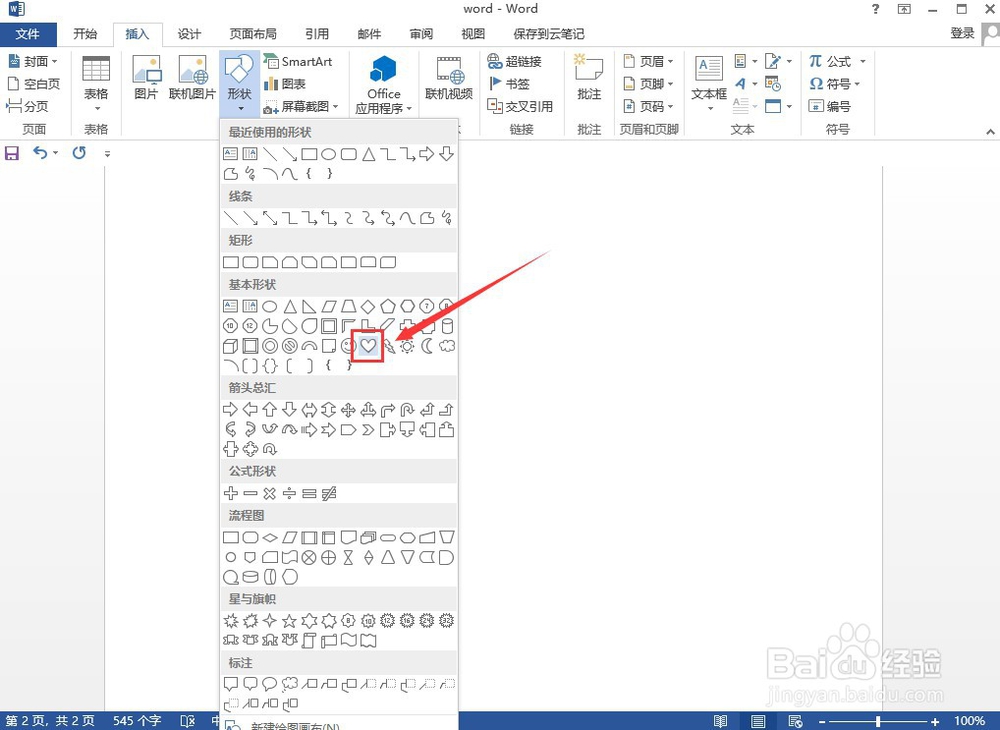 3/8
3/8拖动鼠标,在文档中画出心形形状,如图所示。
 4/8
4/8选中刚画的心形形状,按快捷键Ctrl + c 复制,然后按快捷键Ctrl + v粘贴,粘贴其他三个心形形状。
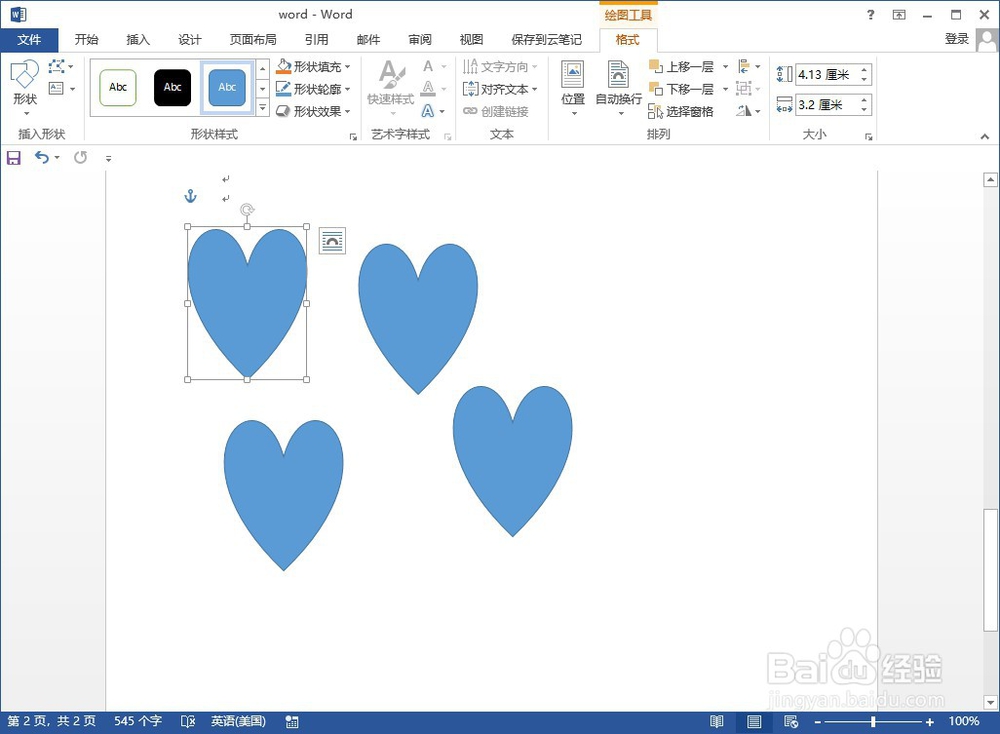 5/8
5/8拖动形状,调整大小将其组合成四叶草形状,如图所示。
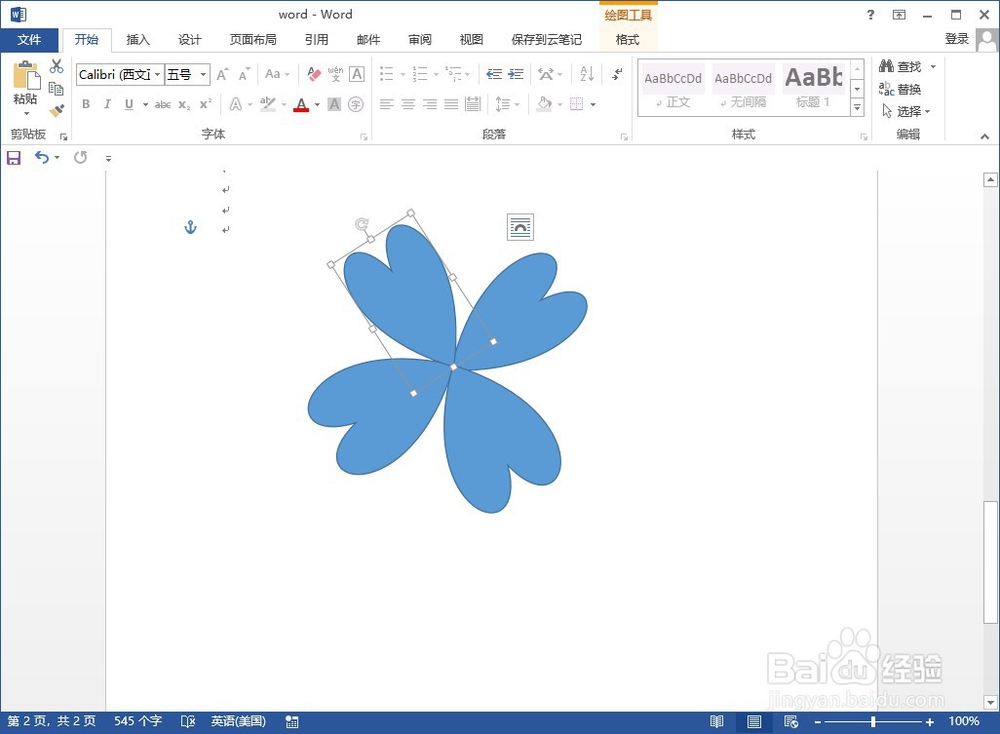 6/8
6/8将四个心形全部选中(先选中其中一个,然后按住ctrl,再选另外一个,以此类推将其他两个选中),全选中之后单击鼠标右键,在弹出的菜单中选择“填充”、“轮廓”按钮,将其颜色改成绿色。
 7/8
7/8最后点击菜单栏中的“插入”,“形状”,“弧形”画出四叶草的茎,填充绿色即可。
 8/8
8/8以上便是在word文档画四叶草的方法,希望可以帮到你。
总结:1/11、点击“插入”——“形状”——“心形”
2、画出心形形状,复制3个心形
3、将4个心形组合成四叶草,填充绿色
4、点击“插入”——“形状”——“弧形”画出四叶草的茎
5、填充绿色
WORD画四叶草四叶草WORD版权声明:
1、本文系转载,版权归原作者所有,旨在传递信息,不代表看本站的观点和立场。
2、本站仅提供信息发布平台,不承担相关法律责任。
3、若侵犯您的版权或隐私,请联系本站管理员删除。
4、文章链接:http://www.1haoku.cn/art_457735.html
 订阅
订阅